Drucken über ein USB-Speichermedium (Speichermediendruck)
In diesem Abschnitt werden die grundlegenden Schritte für den Druck von JPEG- oder TIFF-Dateien beschrieben, die sich auf einem USB-Speichermedium befinden, das direkt mit dem System verbunden ist.
† Die Funktion Mediendruck ist nur verfügbar, wenn sie in den Systemeinstellungen des Systems aktiviert ist. Siehe Weitere Systemeinstellungen.
1
Vorbereiten
Stecken Sie auf der linken oder rechten Seite des Systems das USB-Speichermedium mit den Dateien, die Sie drucken möchten, in den USB-Anschluss ein.*

Wenn ein Bildschirm angezeigt wird, der angibt, dass das USB-Speichermedium eingelegt wurde, betätigen Sie [Fertig] und fahren Sie mit dem nächsten Schritt fort.
Falls sich das System im Energiesparmodus befindet, betätigen Sie  (Einschalten).
(Einschalten).
 (Einschalten).
(Einschalten).Geben Sie Ihre ID und das Passwort an oder stecken Sie die Kontrollkarte ein, wenn Sie auf dem Bildschirm dazu aufgefordert werden. Weitere Informationen zur Anmeldung beim System finden Sie unter So melden Sie sich beim System an.
|
|
* Die USB-Anschlüsse auf der rechten Seite des Systems sind optional (USB Schnittstellen Kit (3x)). Der USB-Anschluss auf der linken Seite ist nicht verfügbar, wenn das oben aufgeführte optionale Zubehör angeschlossen ist.
|
|
† Einige USB-Speichergeräte sind nicht mit dem System kompatibel. Weitere Informationen finden Sie unter Drucken mit einem USB-Speichermedium (Mediendruck).
|
2
Rufen Sie das Fenster "Speichermedium Druck" auf
Betätigen Sie  SCAN/PRINT (Scan/Druck), um den Bildschirm „Scan/Druck“ anzuzeigen → betätigen Sie [Speichermedium Druck].
SCAN/PRINT (Scan/Druck), um den Bildschirm „Scan/Druck“ anzuzeigen → betätigen Sie [Speichermedium Druck].
 SCAN/PRINT (Scan/Druck), um den Bildschirm „Scan/Druck“ anzuzeigen → betätigen Sie [Speichermedium Druck].
SCAN/PRINT (Scan/Druck), um den Bildschirm „Scan/Druck“ anzuzeigen → betätigen Sie [Speichermedium Druck].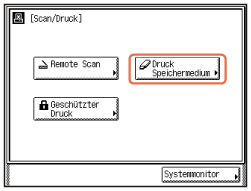
3
Wählen Sie die zu druckende Datei
Wählen Sie das das USB-Speichermedium mit den Dateien, die Sie drucken möchten → betätigen Sie [Abw.], um die Dateien auf dem Speichermedium anzuzeigen.
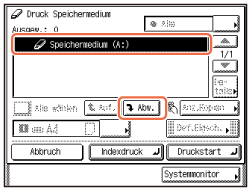
4
Beginnen Sie mit dem Druck
Wählen Sie die Dateien, die Sie drucken möchten → betätigen Sie [Druckstart].
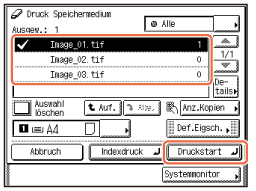
Wenn Sie eine Datei in einem Ordner wählen möchten, wählen Sie den Ordner → betätigen Sie [Abw.], um die Dateien anzuzeigen → wählen Sie die Datei.
Zum Abbrechen des Druckvorgangs betätigen Sie  (Stopp). Sie können den aktuellen Druckvorgang auch abbrechen, indem Sie auf dem Bildschirm mit dem Druckvorgangsstatus [Abbruch] betätigen.*
(Stopp). Sie können den aktuellen Druckvorgang auch abbrechen, indem Sie auf dem Bildschirm mit dem Druckvorgangsstatus [Abbruch] betätigen.*
 (Stopp). Sie können den aktuellen Druckvorgang auch abbrechen, indem Sie auf dem Bildschirm mit dem Druckvorgangsstatus [Abbruch] betätigen.*
(Stopp). Sie können den aktuellen Druckvorgang auch abbrechen, indem Sie auf dem Bildschirm mit dem Druckvorgangsstatus [Abbruch] betätigen.*|
|
* Der Abbruchvorgang ist je nach Jobstatus unterschiedlich. Weitere Informationen finden Sie Verwalten von Druckaufträgen.
|
Wenn der Druckvorgang abgeschlossen ist, entfernen Sie das USB-Speichermedium vom USB-Anschluss.
|
Druckeinstellungsoptionen
|
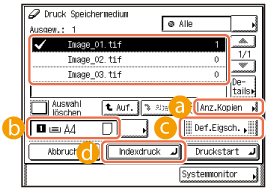
|
 Mit dieser Taste legen Sie die Anzahl der zu druckenden Exemplare fest.
Mit dieser Taste legen Sie die Anzahl der zu druckenden Exemplare fest. Mit dieser Taste legen Sie die Papierzufuhr fest.
Mit dieser Taste legen Sie die Papierzufuhr fest. Betätigen Sie diese Taste, um die optionalen Einstellungen zum Drucken von JPEG-Dateien festzulegen.
Betätigen Sie diese Taste, um die optionalen Einstellungen zum Drucken von JPEG-Dateien festzulegen. Mit dieser Taste drucken Sie eine Liste der JPEG-Dateien auf einem USB-Speichermedium.
Mit dieser Taste drucken Sie eine Liste der JPEG-Dateien auf einem USB-Speichermedium.